dynabook MZ/MXレビュー ちょうど良い大きさと軽さの使いやすいノートパソコン
更新日:2024年9月21日

dynabook MZ/MX。機材貸出:Dynabook株式会社
dynabook MZ/MX (dynabook Mシリーズ)は、14インチのサイズで片手でも持てる軽量なノートパソコンです。
13.3インチと15.6インチのノートパソコンの良いとこどりをした製品で、見やすくて作業のしやすい画面、ならびに持ち運びしやすい軽さを実現しています。
しかも、良く使われるポート類が搭載されていて、周辺機器との接続も安心です。特に有線LANポートが搭載されているので、インターネット通信を安定させたい時に便利です。
実際にdynabook MZ/MX(dynabook Mシリーズ)を使ってみましたので、そのレビューをご紹介します。

Dynabookの直販サイトであるDynabookダイレクトの無料会員(COCORO MEMBERS)に登録すると会員価格で購入できるようになり、表示されている価格より大きく値段が下がります。
ただいま期間限定で、会員価格よりもさらにお得な特別価格で購入できます(詳しい解説)。
詳細はこちら → dynabook MZシリーズ
広めの画面を搭載し、軽くて使いやすいノートパソコン
dynabook MZ/MXは、サイズが14インチのノートパソコンです。
ノートパソコンでは13.3インチや15.6インチのモデルが多いです。13.3インチだと持ち運びには軽くてとても便利なのですが、少し画面が小さくて作業がしにくいという人もいるでしょう。逆に、15.6インチだと画面が広くてとても作業がしやすいのですが、今度は逆に重たくなって持ち運びしづらいということが起こります。

しかし、このdynabook MZ/MXは13.3インチと15.6インチのノートパソコンの良いとこどりをしたノートパソコンと言え、見やすくて作業がしやすいうえに、持ち運ぶこともできるという便利さがあります。
実際にdynabook MZ/MXの上にA4ノートを重ねて置いてみました。A4ノートよりもわずかに大きいくらいのサイズに仕上がっています。コンパクトにできています。
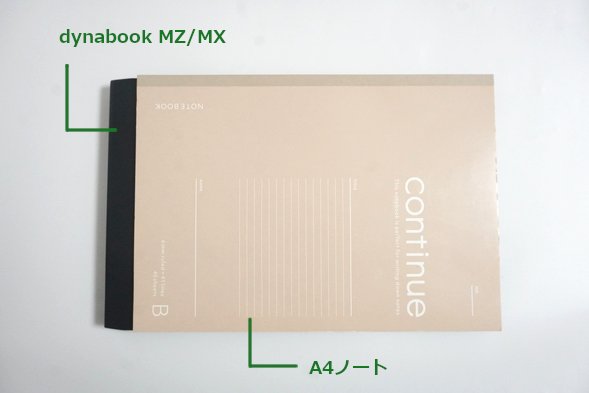
重さを実際に計ってみると約1.36kgでした。一般的な14インチのノートパソコンよりも軽くなっています。室内の移動は簡単にできますし、カバンに入れて持ち運ぶことも楽にできます。

実際に手で持ってみました。片手でも楽々持ち上げられるくらい軽いです。

実際にリュックサックに入れてみると、本体の厚みが抑えられていてスッキリ入りました。A4ノートと同程度のサイズなので、講義で使うノートや教科書を入れても違和感なく収まります。
大学生はノートパソコンを自宅で使うことが多いですが、大学に持って行ってゼミや研究室、演習などで使用することもあります。dynabook MZ/MXは作業もしやすく簡単に持ち運ぶこともできるので、とても便利に使うことができるでしょう。
インテル製CPUを搭載し、快適に動作する
パソコンの心臓ともいえるCPUにはインテル製品が搭載されています。Core i5、Core i7から選ぶことができ、メモリは16GB、ストレージはSSD 256GB、または512GB となっています。

実際に使用してみたところ、パソコンの起動や終了、アプリがストレスなく高速に動作しました。インターネットや動画鑑賞、SNS、Officeソフトを使ったレポートや書類作成、TeamsやZoomを使ったWEB面接やオンライン授業など問題なく使うことができます。学業からプライベートまで、幅広い用途にしっかり使うことができる性能です。
また、パソコンを使っているときの動作音も比較的静かで、快適に使用することができるでしょう。
上品な色合いでスリムなデザイン
dynabook MZ/MXはオニキスブルーというカラーが採用されています。ブルーという名前が入っていますが、青っぽい色合いでは全くなく、勝色(黒色に見える藍色)に近い色合いだと思います。遠目に見ると黒色のように見えますが、近くに寄ってみると完全な黒色ではないことがわかります。
落ち着いた雰囲気を持ちながら、とても上品な色合いと質感に仕上がっています。

本体はスリムな仕上がりです。スッキリと使うことができます。

キーボード面も上質で落ち着いた色合いになっています。

インターネットにはWi-Fi、またはLANケーブルを挿して接続できる
インターネットにはWi-Fiで接続することができます。最新の通信規格であるWi-Fi 6E(11ax)にも対応していて、高速な通信が可能です。もちろん、従来の規格である11acや11nなどにも対応していますので、現在使っているルーターを引き続き使用することができます。
また、有線LANポートも搭載されているので、LANケーブルを挿して通信することも可能です。

一般的にWi-Fiは電波干渉などで通信が不安定になることがあるので、確実にネット接続をしたい時はLANケーブルが使えるので安心です。就活の時のWEB面接やオンライン授業など、ネットが途切れると困るような場合などに活用すると、安定した通信ができます。
レポートや書類作成などに使えるOfficeソフトを選択可能
OfficeソフトはMic rosoft Office Home and Businessが用意されています。もちろん、Officeソフトが必要ない場合は選択しなくても大丈夫です。
含まれるアプリは以下の表のようになっています。
| Office Home and Business | Word、Excel、Outlook、PowerPoint、OneNote |
|---|
レポートの本文はWordで、数値計算や集計、グラフ作成はExcelで、プレゼン資料の作成はPowerPointで行うことができます。これらの3つのソフトを大学では良く使うでしょう。
Outlookはメールソフト、OneNoteはデジタルノートになります。
PC本体とセットで購入すると、Officeソフト単体で購入するよりも安く済みます。Officeソフトを使いたい人はセットで購入することを検討してみてください。
使いやすいキーボード
キーボードは下の写真のようになっています。スタンダードな日本語配列のキーボードです。テンキーは搭載されていません。

キーボードの左側です。特に気になる点はありません。
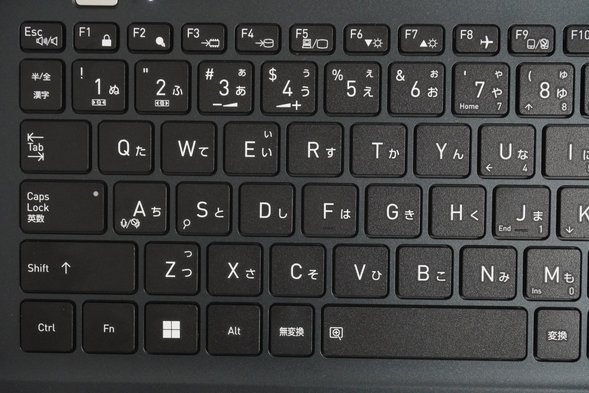
キーボードの右側です。最近のノートパソコンによくある仕様で、Enterキー周辺の記号キーが若干小さくなっていますが、実際にブラインドタッチで試してみたところ、間違えることなく入力できました。小さすぎるということはなく、指をしっかり乗せることができます。問題なく使えるでしょう。
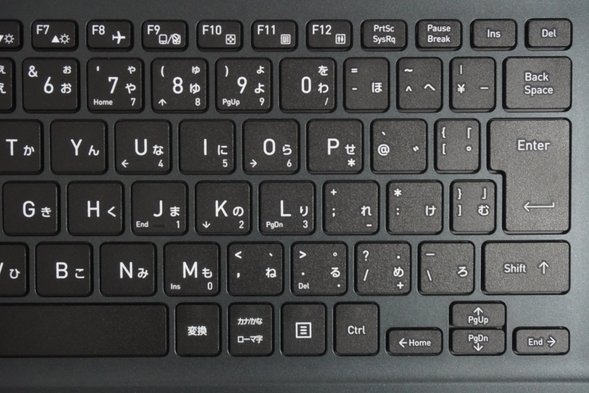
キー同士の間隔は18.8mm、キーを押したときの深さは1.4mmとなっています。キー同士の間隔や打鍵感も問題ありません。

タッチパッドです。カーソルの移動やクリック、スクロールはもちろんのこと、二本の指を使って押し広げたり狭めたりするような操作(ピンチ操作)にもしっかり対応しています。

ディスプレイ
サイズは14インチとなっていて、ディスプレイの映りも良かったです。実際に使ってみて、テキスト情報だけでなく、画像や動画も自然な感じで見ることができました。問題なく使うことができるでしょう。
なお、ディスプレイについては、液晶パネルの特性や製造工程により、各製品で色合いが異なる場合がありますことをご了承ください。
色の表示と映り方
sRGBカバー率は61.9%となっていて一般的なディスプレイです。インターネットをしたり、Officeソフトを使ってレポートを作成したり、動画などを見たりするなど、一般的な作業をするのは問題ありません。実際の画面を見ても、自然な色合いに見えました。
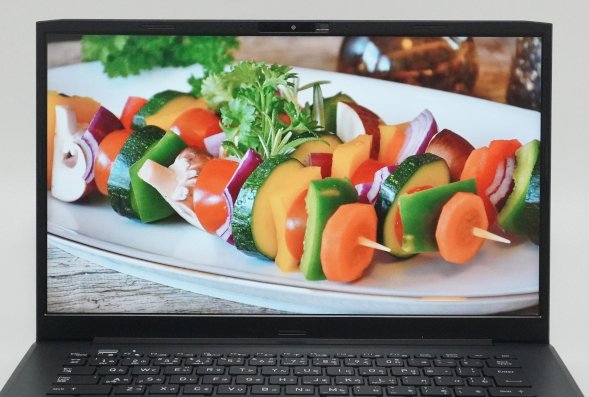
| sRGBカバー率 | 61.9% |
|---|---|
| Adobe RGBカバー率 | 46.4% |
また、視野角は広くなっているので、角度を変えてディスプレイを見ても綺麗に表示されます。また、非光沢液晶なので映り込みが抑えられ、見やすいディスプレイです。

解像度など
解像度はフルHD(解像度:1920×1080)となっています。広く普及している解像度なので、問題なく使うことができるでしょう。
画面はタッチパネルではありませんので、指で画面を触って操作することはできません。

周辺機器との接続が安心の充実のインターフェース
周辺機器との接続に必要なインターフェースは充実しています。使用頻度の高いものがしっかりと搭載されているので、安心して使うことができるでしょう。


USBポート
標準サイズ(Type-A)のUSB3.2ポート3つ、USB Type-Cポートが1つとなっていて、合計4つのUSBポートが搭載されています。Type-AのUSBポートが3つもあり、とても充実しています。USBメモリや外付けハードディスクなど、複数のUSB機器を同時に接続することができるので安心できます。
USB Type-CポートはPower Deliveryに対応しています。今回最大20W出力が可能なPower Delivery対応のモバイルバッテリーを使って、PCの電源がOFFの状態で充電することができました。
また、Power Deliveryに対応したモバイルバッテリーや充電器を使うと、USB Type-CポートからPCの充電を行うことができます。PCの電源がON・OFFにかかわらず、20W以上の出力が可能であれば充電できました。
| PC 電源ON | PC 電源OFF | |
|---|---|---|
| モバイルバッテリー (20W) |
〇 | 〇 |
| 充電器 (45W) |
〇 | 〇 |
モバイルバッテリーや小型のAC充電器から充電できるので、スマホと兼用させれば、PCを持ち運ぶときの荷物が減るのがうれしいポイントです。
ちなみに、バッテリーの持続時間は最大で14時間となります(JEITA2.0)。フル充電しておけば、ACアダプターなしでも大学の授業で使うことができます。
プレゼンやマルチモニターにもしっかり対応できる
大学のゼミや研究室に所属するようになると、プレゼンの機会が増えます。dynabook MZ/MXにはHDMIポートが搭載されていますので、プレゼンにもしっかり対応することができます。

実際に、HDMIケーブルを使って、PCとモニターを接続してみました。下の写真のように、問題なくPCの画面を映し出すことができました。ほとんどのモニターはHDMIに対応していますので、安心してプレゼンに活用できます。

また、PCの画面を拡張して、PCとモニターの2画面で作業することもできます(マルチモニター)。画面を2つ使えるので、より効率的に作業をすることができます。

また、USB Type-Cポートも画面出力に対応しています。USB Type-C対応のディスプレイを使用する場合でも、しっかり対応することができます。

SDカードスロット
SDカードスロットはmicro SDカードに対応しています。

マイク、スピーカー、セキュリティを高めるカメラを搭載し、オンライン授業を安心して受講できる
ディスプレイの上部にはカメラとマイクが搭載されていて、本体の底面にはスピーカーが搭載されています。
このため、ZoomやTeamsなどのビデオ通話ソフトを使って、就活の時のWEB面接やオンラインセミナーを受けることも可能です。
カメラ
カメラにはセキュリティ機能として、シャッター機能(レンズカバー)が搭載されています。
カメラにレンズカバーがあることによって、カメラに映る心配がなくなります。目の前にカメラがあると、何となく不安になる人もいるかもしれません。また、ZoomやTeamsなどの通信ソフトを使っているときには、どうしてもカメラに映りたくないときもあるでしょう。そのような時にはカメラレンズにカバーをかければ安心してパソコンを利用できます。レンズカバーは手動で左右に動かすことで対応することができます。
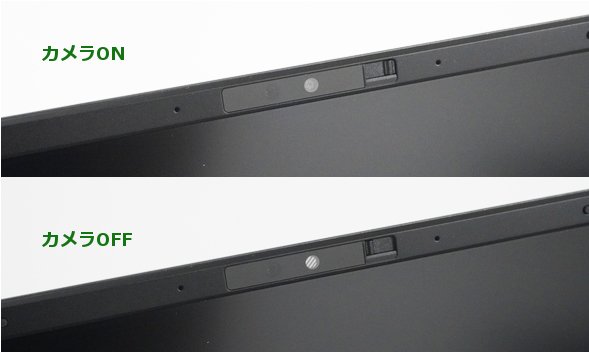
カメラは顔認証にも対応しています。他人の顔では認証が通らなくなりますので、セキュリティを高めることができ、勝手にパソコンを操作されたりデータを見られたりする心配がなくなります。
さらに、パソコンを起動してからキーボードに触れずに顔パスでログインすることができるので、とても便利にパソコンを使い始めることができます。
スピーカー
スピーカーは底面に左右1つずつ搭載されています。音質は普通だと思います。動画を見たり、ビデオ通話ソフトで会話したりするのも問題ありません。より良い音質で聞きたい場合は、イヤホンやヘッドホンを使用すると良いでしょう。

動作音の確認
パソコンの動作音の大きさを確認しました。
ネットや動画鑑賞など、負荷がかからない処理をしているときは静かです。
CPUに負荷がかかる処理をすると動作音は大きくなりましたが、一般的なノートパソコンよりも静かでした。
全体的に静かに使うことができるノートパソコンです。問題なく使うことができるでしょう。
| 測定項目 | 測定値 |
|---|---|
| PCの電源OFF時の室内の音量 (できるだけ無音の状態) |
28~29db |
| アイドル状態 (PCを起動し何もしていないとき) |
28~29db |
| YouTube視聴 | 28~30db |
| インターネットをしているとき (タブを10個開いた状態) |
28~30db |
| CPU 100%使用時 (CINEBENCH R20実行時) |
35~37db |
dynabook MZ/MXの仕様と性能
dynabook MZ/MXの仕様は以下のようになっています。
| OS | Windows 11 Home / Pro |
|---|---|
| CPU | Core i7-1360P Core i5-1334U |
| メモリ | 16GB (最大32GB 空きスロット1) |
| ストレージ | SSD 256GB / 512GB |
| 指紋認証 | - |
| 顔認証 | 〇 |
| サイズ | 14インチ |
| ディスプレイ | フルHD 広視野角(ノングレア) 1920×1080 |
| 有線LAN | 〇 |
| SDカードスロット | 〇 (micro SDカードスロット) |
| HDMIポート | ○ |
| Officeソフト | Office Home and Business 選択可能 |
| バッテリー | 最大14時間 |
| カラー | オニキスブルー |
| 重さ | 約1.38kg~ |
今回のレビューで使用したdynabook MZ/MXの主な仕様は以下の通りです。
OS: Windows 11 Home
CPU: Core i7-1360P
メモリ: 16GB
ストレージ: SSD 512GB
ディスプレイ: フルHD(1920×1080)
CPU: Core i7-1360P
メモリ: 16GB
ストレージ: SSD 512GB
ディスプレイ: フルHD(1920×1080)
OSはWindows 11 HomeまたはProから選ぶことができます。通常はWindows 11 Homeでまったく問題ありません。価格も安くなって購入しやすいです。
CPUはCore i5またはCore i7から選択できます。性能はCore i5 < Core i7となります。両者ともに良い性能のCPUなので、しっかりと使うことができます。
メモリは16GBとなります。
文系も理系も、CPUにCore i5、メモリ16GBを選択すればスタンダードな構成になります。理系の場合は負荷のかかる処理を実行することも多いので、CPUにCore i7を選択するのもおすすめです。しっかり使うことができるでしょう。
以下は、CPUとストレージの性能、そしてグラフィックスの性能を専用のソフトウェアを用いて測定したものです。専門的な内容になりますので、読み飛ばしてもらって構いません。
CPUの性能
CPUの性能をCINEBENCH R23とR20という2つのソフトを使って計測しました。
それぞれ3443pts、9069ptsというスコアになりました。ネットや動画鑑賞、SNS、Officeソフトを使ったレポート作成、就活時のZoomやTeamsを使ったWEB面接やオンラインセミナーなど、幅広い用途にしっかり使える性能です。
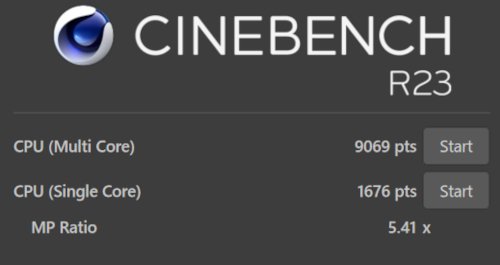
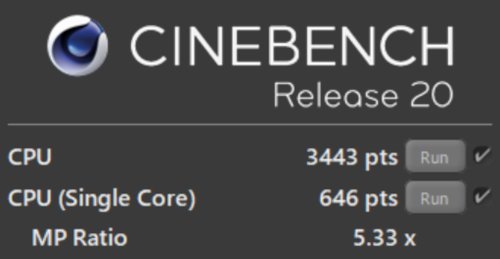
ストレージの性能
ストレージ(SSD)の速度を測定しました。
とても高速に動作するSSDが搭載されています。パソコンの起動や動作が高速化され、快適に使うことができます。
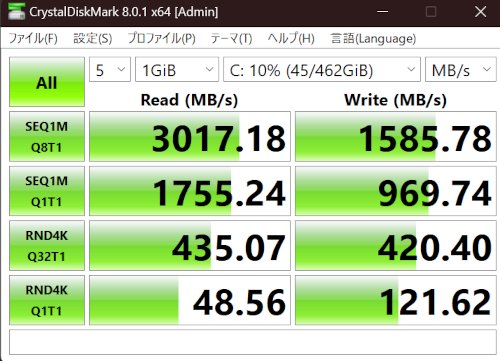
グラフィックスの性能
グラフィックスの性能を計測しました。問題のない性能です。。
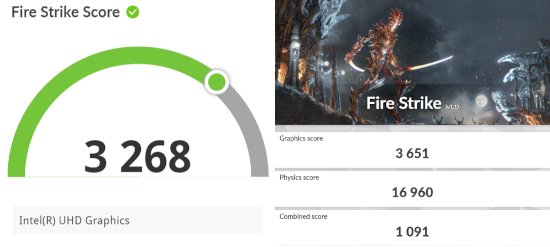
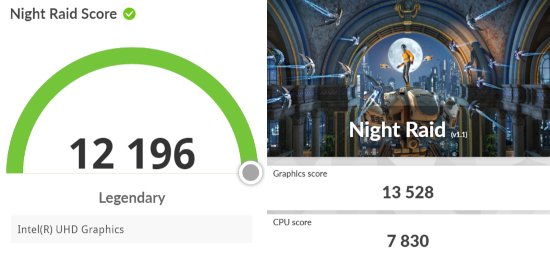
各ベンチマークテストの評価対象とスコアを表にすると以下のようになります。
| ベンチマーク | 評価対象 | スコア |
|---|---|---|
| Fire Strike | DirectX 11 | 3268 |
| Sky Diver | DirectX 11 | 12196 |
外観の確認
dynabook MZ/MXの外観を確認してみましょう。カラーモデルはオニキスブルーです。ブルーという言葉が入っていますが、勝色(黒色に見える藍色)に近い色合いです。真っ黒ではないところが良いと思いました。
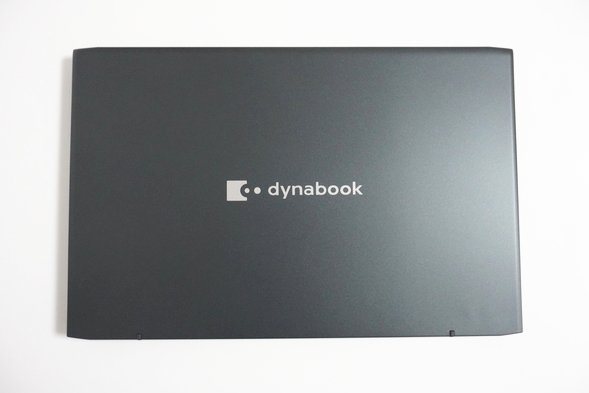
厚みは約18.75mmでスリムにできています。

ディスプレイのフレーム幅は細くなっていて見た目的にも良く、画面占有率が高いです。



キーボードも落ち着いた雰囲気があります。

後ろ側から見たところです。



底面です。

ACアダプターです。、小型・軽量で使いやすいです。スッキリ使えるだけでなく、持ち運びにも便利です。

左側面です。

右側面です。

手前側です。

背面です。

まとめ
最後にdynabook MZ/MXは13.3インチと15.6インチの良いところを合わせたノートパソコンです。作業がしやすいディスプレイ、持ち運びやすい軽さ、そして使用頻度の高いポート類を備えています。
自宅で使うことも、大学などの外出先に持ち運んで使うこともでき、とても便利なノートパソコンです。
使い勝手の良いノートパソコンを探している方は、是非検討してみてください。

Dynabookの直販サイトであるDynabookダイレクトの無料会員(COCORO MEMBERS)に登録すると会員価格で購入できるようになり、表示されている価格より大きく値段が下がります。
ただいま期間限定で、会員価格よりもさらにお得な特別価格で購入できます(詳しい解説)。
詳細はこちら → dynabook MZシリーズ
この記事を書いた人
 |
石川 |
著者の詳細はこちら
1.大学生が使いやすいdynabookのノートパソコン
2.dynabook GZ/HVレビュー 1kgを切る軽くて性能も高く大学生が使いやすいノートパソコン
3.dynabook CZ/MZレビュー 爽やかに使える高性能で軽量な15.6インチノートPC
4.dynabook PZレビュー 10万円以内で購入できる軽量な15.6インチノートPC
5.dynabook AZ/HVレビュー 光学ドライブを搭載し快適に使える高性能ノートPC
6.大学生におすすめのノートパソコン
7.大学生におすすめの薄くて軽い持ち運びに便利なノートパソコン
▲ このページの上部へ戻る

